Докато голяма част от хората ще се справят напълно с 32-гигабайта вътрешна памет на тях Galaxy S7, възможността да поставите SD карта и да разширите това хранилище с още 200 GB е много привлекателен. Дори големи SD карти може да се намери за страхотна сделка, а най-добрата част е да можете да избирате по-късно по пътя, ако искате повече място за съхранение.
Но както е в случая с добавянето на външно хранилище към повечето компютърни устройства, има много неща, които трябва да имате предвид: какво можете да правите с хранилището? Как взаимодейства със системата? Колко надежден и бърз е? Ние отговаряме на тези въпроси и много други с първите осем неща, които трябва да знаете за SD картите в Galaxy S7.
Тук не може да се намери опция за „възможно съхранение“.

Въпреки че Galaxy S7 и S7 edge работят с Android 6.0 Marshmallow, на телефоните липсва такъв от големите функции, наречени „възможно съхранение“, които променят начина, по който SD картите взаимодействат със системата. С възможност за съхранение телефонът може да приеме външна SD карта и да я направи част от вътрешната памет от система гледна точка, което означава, че идеално разширява вътрешната памет, за да създаде една, по-голяма област за съхранение, вместо две отделни нечий.
Но поради редица причини Samsung избра да държи далеч от Galaxy S7 приемливото хранилище. GS7 използва своята SD карта по същия начин, както бихте свикнали от предишните телефони Galaxy, тъй като е монтирана като отделно устройство, което не може да обхваща данни в него и вътрешната памет. Недостатъкът е доста ясен, но предимствата са, че картата може да бъде премахната без реален потенциал за повреда на данните и може също така бързо да бъде сменена на друга машина за прехвърляне на данни.
Не всяко приложение може да бъде преместено на SD картата
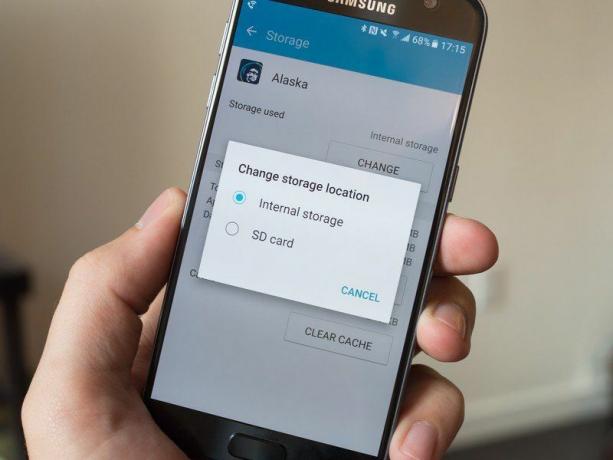
Една от големите причини хората да искат да имат SD карта е да преместят приложения на картата и да освободят вътрешна памет. За съжаление, няма да можете да преместите групово всичките си приложения към външната карта.
Възможността за преместване на приложение на SD картата е решение, което трябва да се вземе за всяко приложение, а някои приложения просто не ви позволяват да ги преместите, дори и да искате. По-големите приложения като игри често ще ви позволят да ги преместите на SD картата, технически, но ще забележите, че само малка част от приложението или някои от неговите активи ще се преместят - голяма част от хранилището все още ще бъде използвано във вашето вътрешно съхранение.
Колко приложения в крайна сметка можете да преместите на SD картата ще зависи от това кои приложения използвате - просто не разчитайте, че можете да преместите също много от телефона. Също така не забравяйте, че ако планирате да сменяте вашата SD карта и да прехвърляте файлове от нея на компютър или друго устройство, всички приложения, които са преместили данни на SD картата, ще бъдат неработещи, докато не върнете картата на телефон.
Премахването на вашата SD карта премахва и SIM картата
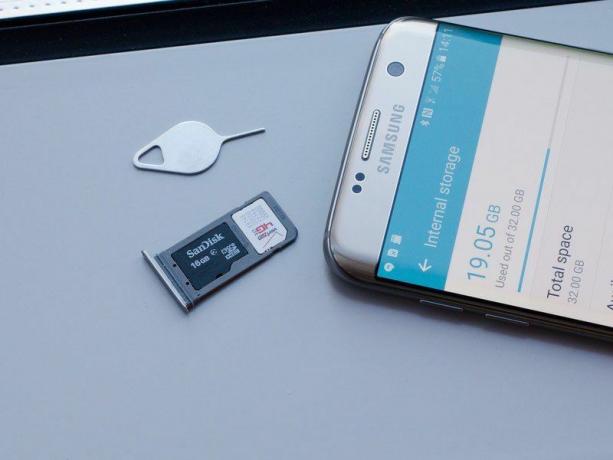
В опит да опрости нещата, Samsung използва един слот в тялото на Galaxy S7, за да побере една тава с SD карта и SIM карта в нея. Въпреки че е по-вероятно да искате да премахнете SD картата за прехвърляне на данни към/от компютър, отколкото да го направите премахнете вашата SIM карта, в този случай нямате избор - премахването на SD картата също ще изскочи вашата SIM карта.
Това означава, че ако искате да използвате телефона си за разговори и данни, докато SD картата е извадена, ще трябва сменете тавата само със SIM картата — и след това, разбира се, извадете SIM картата отново, за да поставите SD картата обратно в телефон. Всеки път, когато извадите и смените SIM картата, телефонът ще отнеме известно време, за да се свърже отново с мрежа и договаряне на неща, а в някои случаи това ще изисква рестартиране на телефона, ако е бил докато.
Няма нищо, за което да губите съня си, но все пак трябва да имате предвид — може да се сблъскате с няколко малки болезнени точки (или просто малко чакане), като премахвате SIM картата всеки път, когато извадите SD картата.
Снимките и видеото се записват в картата по подразбиране

Когато поставите SD карта във вашия Galaxy S7 или S7 edge, телефонът е настроен да използва това допълнително място за съхранение веднага. Тъй като не можете да преместите всяко приложение на картата, има смисъл да започнете да съхранявате снимки и видеоклипове там и точно това прави GS7. Първият път, когато стартирате приложението за камера след поставяне на SD карта, ще получите предупреждение, което ви позволява знаете факта и ако не искате снимки и видеоклипове да се записват на картата, това е просто превключване в настройки.
Ако изберете да запазите настройките по подразбиране и да съхранявате снимки и видеоклипове на SD картата, ще забележите, че галерията създава отделно папка за тези изображения от всички предишни заснемания във вътрешната памет на телефона. Разликата се забелязва от малко изображение на SD карта в ъгъла на албума, което може да бъде малко объркващо в началото. Ако нямате снимки във вътрешната памет, няма да забележите голяма разлика, но ако поставите SD картата си, след като сте направили няколко, веднага ще забележите допълнителната папка.
Снимките на SD карта може да са странни за обработка в приложения на трети страни

Ето един недостатък на съхраняването на изображения и видеоклипове от камерата на SD картата: единственият сигурен начин за изтриването на тези файлове е от приложението, което ги е създало, в този случай Samsung Camera и свързаната галерия ап. Ако искате да използвате друго приложение за галерия, може да не успеете да се движите правилно и да изтриете снимки, които се съхраняват на SD картата. Например в Google Снимкии много други популярни приложения за галерия, ще можете да преглеждате и прилагате допълнителни редакции към снимките, но не можете да изтриете оригиналните файлове от приложението на трета страна.
Това става особено притеснително в приложение за галерия, базирано на облак, като Google Photos, където можете да изтривате снимки дистанционно и тези промени да се синхронизират обратно към вашия Galaxy S7 — в този случай Google Photos никога няма да може да изтрие тези локални файлове на вашия телефон, трябва да го направите ръчно от галерията на Samsung ап. Ако използвате друго просто приложение за галерия без облачни функции (и използвате по-стар модел на разрешение или заобиколно решение), може да можете да управлявате тези снимки от SD картата добре - но е нещо, което трябва да знаете, ако попаднете на странно поведение, когато изтриване.
Вероятно не е нужно да се притеснявате за производителността

Въпреки че в някои случаи има много реални опасения, когато става въпрос за скоростта на външното хранилище, шансовете са, че в ситуация на добавяне на SD карта към Galaxy S7 няма да се налага да се притеснявате за хитове производителност. Дори умерено нова SD карта има достатъчно бързи скорости, за да изпревари способността на телефона да чете/записва данни, и шансовете са кога зареждате приложения, снимки и музика от SD картата, не се доближавате до ограниченията на скоростта на външната съхранение.
Единственото място, където потенциално може да се притеснявате, е когато става въпрос за запис на UHD или HDR видео, което изисква сериозна скорост от вашата SD карта. Samsung за съжаление не ви позволява да изберете дали да записвате на SD картата за просто видео (това е настройка "всичко или нищо"), но ако планирате да използвате телефона си за неговия страхотен UHD видеозапис и искате възможно най-доброто качество, трябва да помислите за карта от най-висок клас. Не забравяйте да се обърнете към производителите, когато става въпрос за оценките на скоростта му за запис на видео.
Намерете добри оферти за карти
Най-голямата причина да не купувате абсолютно долна SD карта е, че можете да получите наистина ли добри карти за страхотни сделки в целия интернет. Със сигурност супер бърза карта от 200 GB ще ви върне няколко допълнителни долара, но ако просто трябва да добавите още 32 или 64 GB място за съхранение можете да получите страхотна SD карта на известна марка за по-малко от $30 и да знаете, че получавате добър продукт, който ще направи всичко, което вие трябва.
Бъдете внимателни, когато купувате най-евтината от евтините карти на пазара и не забравяйте да прочетете спецификациите и отзивите, преди да купите.
Можете да шифровате картата за ваша собствена безопасност

Вътрешното хранилище на вашия Galaxy S7 е криптирано по подразбиране, но когато поставите SD карта и започнете да въвеждате данни върху нея, тази карта може да бъде прочетена от всеки, ако се докопа до нея. Начинът за отстраняване на този проблем може да бъде намерен в настройките „Заключен екран и защита“, където има опция за пълно криптиране на вашата SD карта.
След кратко изчакване, за да шифровате какви данни вече има на картата, ще знаете, че тя е напълно безопасна от нежелани натрапници. Веднъж криптирана, дори ако картата бъде физически извадена от телефона, съдържанието никога няма да може да се чете от друго устройство.
Това е огромен тласък в сигурността на данните, но разбира се има недостатъци на използваемостта — не можете да използвате картата за бързо прехвърляне данни между устройства и ако телефонът ви умре по каквато и да е причина, нямате друг начин да отключите картата и да видите данни. Това може да са неща, до които искате да имате достъп, но да се уверите, че данните ви са здраво заключени, може да ви струва повече.
